

인프런 커뮤니티 질문&답변
CH02_ 가상환경 활성화 안되는 이유
작성
·
809
·
수정됨
답변 3
1
제가 놓친 부분이 있었습니다! 터미널 환경이 PowerShell 로 설정이 되어 있으시군요! PowerShell 환경이 아니라 Command Prompt 환경에서 가상환경 생성 및 활성화를 해야합니다.
PS는 PowerShell 입니다. PowerShell과 Command Prompt (CMD)는 Microsoft Windows에서 사용되는 두 가지 다른 명령줄 인터페이스입니다. 본 강의는 CMD 환경에서 가상환경을 생성하고 패키지를 설치 합니다. 따라서 VS Code 에서 Terminal 설정을 CMD로 변경하고 실습을 진행하시면 됩니다.
1. VS Code에서 Terminal 창 CMD 로 고정하기
다음의 링크에 아주 친절하게 설명이 되어있습니다. 해당 링크 참고하셔서 VS code 내에서 Terminal 창을 CMD로 고정 해 놓으시고 실습을 진행하시면 됩니다^^
링크: https://codest.tistory.com/3
2. PowerShell vs Command Prompt
PowerShell
고급 기능: PowerShell은 더 고급 스크립팅 기능을 제공합니다. 이는 .NET 프레임워크에 기반을 두고 있으며, 복잡한 스크립트와 자동화 작업을 수행할 수 있습니다.
객체 지향적 접근: PowerShell은 객체 지향적인 접근 방식을 사용합니다. 이는 출력물이 객체로 반환되어 이를 다양한 방식으로 조작하고 관리할 수 있게 해줍니다.
광범위한 명령어 세트: PowerShell은 표준 CMD 명령어 뿐만 아니라, 훨씬 더 많은 내장 명령어와 함수를 제공합니다.
스크립트 확장성: PowerShell 스크립트는 ".ps1" 확장자를 사용합니다. 이 스크립트는 복잡한 연산과 시스템 관리 작업을 자동화할 수 있습니다.
Command Prompt (CMD)
기본적인 기능: CMD는 기본적인 명령 줄 작업을 위해 설계되었습니다. 파일 관리, 시스템 설정 변경 등 기본적인 작업을 수행할 수 있습니다.
텍스트 기반 출력: CMD의 출력은 주로 텍스트 형식입니다. PowerShell과 달리 객체 기반의 출력을 제공하지 않습니다.
간단한 스크립팅: CMD는 배치 파일 (".bat" 또는 ".cmd" 확장자)을 통한 간단한 스크립팅을 지원합니다.
호환성과 단순함: 구식 시스템 및 애플리케이션과의 호환성을 위해 여전히 사용됩니다. 또한, 간단한 작업을 수행할 때 더 직관적일 수 있습니다.
추가로 더 질문이 있으시면 언제든 질문 주세요^^
감사합니다.
1
저도 같은 증상이었는데요(확인해보면 가상 환경 폴더는 생성되어 있습니다), 아래처럼 Activate.ps1 파일을 실행시켜보면 일단 프롬프트에 가상환경은 활성화된 것으로 되더라구요.
그런데 이게 정확한 솔루션인지는 모르겠습니다, 그냥 경험담 공유해 봅니다.
(참고로 window 환경입니다)
& "D:/Inflearn/ch03/ch03_env/Scripts/Activate.ps1"
0
안녕하세요 쭌랩입니다!
명령어는 잘 입력하신거 같습니다. 제 생각엔 ch02 폴더안에 가상환경이 생성이 안되고 다른 경로에 생성된거 같습니다.
가상환경을 생성하면 ch02 폴더 안에 ch02_env 폴더가 있어야 합니다. 확인 부탁 드립니다!
정상적으로 가상환경이 생성 되었는데도 문제 현상이 그대로면 다시 한번 화면 캡쳐해서 공유 부탁드립니다!
(ch02 폴더 안 환경도 다 보이게....)
감사합니다!
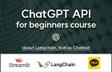
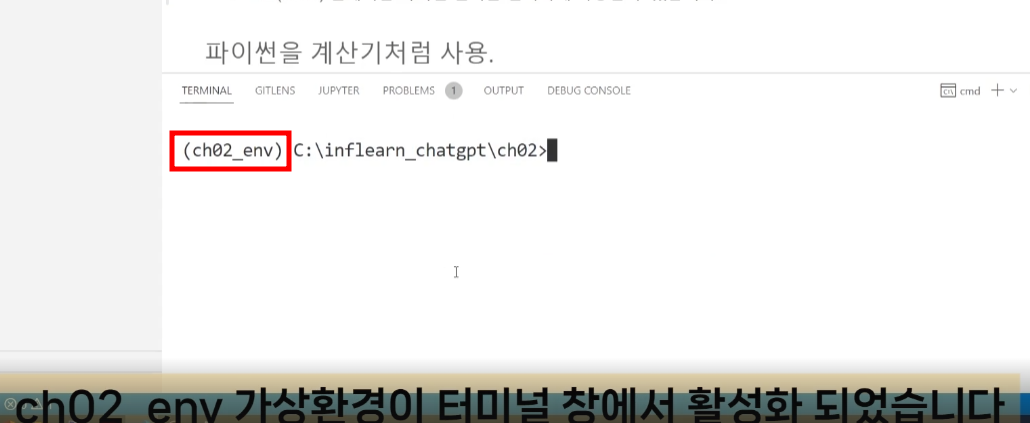


답변 정말 감사드립니다!
덕분에 제가 놓친 부분을 찾을 수 있었습니다. 해결 방법은 위에 댓글로 달아 놓았습니다.
감사합니다!